ワールドデータの変更や改造をしたいというときにJavaEditionにはMCEditなどのサードパーティー製ツールは山ほどありますが、BedrockEditionにはそのようなツールはほとんど見かけません。
だからと言ってJavaEdition用のツールを使おうとするとちゃんと読み込めなかったり破損したりしてしまします。
私も2年程前にサバイバルでコツコツ作っていたワールドが破損したときにいいソフトはないかと探し回ったか経験があります。(結局見つからなかった)
その時にはあきらめたのですが、先日再び調べてみると昔よりだいぶ増えていてびっくりしました。
そしてその中から発掘したのが「MCCToolsChest PE」というわけです。
MCC ToolsChest PEとは?
A Cynodont(@cynodontA)さんが開発しているソフトウェアで、元は「MCCToolsChest」というConsoleEdition、JavaEdition用の向けのソフトです。
MCCToolsChestをBedrockEdition(PE)向けにしたものがMCC ToolsChest PEというわけ。
MinecraftのNBTエディタ、ワールドコンバートができるソフト
導入手順
- 以下のURLより、MCC ToolsChest PEをクリックしダウンロードする。
- 適当な場所に展開して「MCCToolChestPE_setup.exe」をクリックするとインストールウィザードが起動するので手順に従ってインストール
- スタートもしくはデスクトップにある「MCC ToolsChest PE」を起動すればOK
基本的な使い方
ワールドを開くには左上のフォルダマークをクリックするか、[File]→[Open]をクリックします。
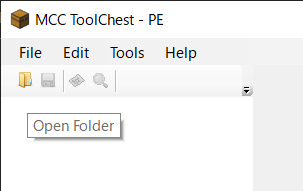
すると、Minecraft(BE)のフォルダに保存されているワールドとその他のフォルダを選択するウィンドウが現れるので編集したいワールドを選択します。
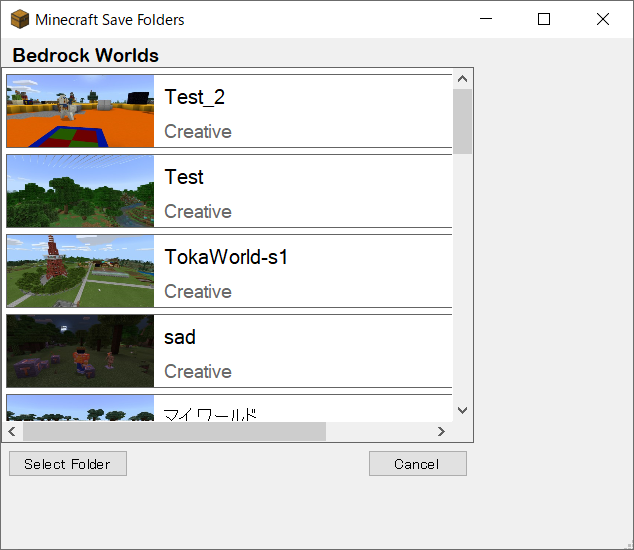
選択するとワールドのデータが展開された編集画面が表示されます。
編集したデータを保存するときはフォルダアイコンの隣にあるフロッピーのアイコンをクリックします。
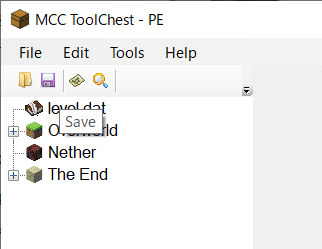
level.datを編集する。
ワールドの基本情報を格納しているlevel.datを編集します。
今回は例としてワールド名の変更、持ち物の保持、難易度の変更、フラットワールドプリセットの変更(フラットワールド選択時のみ)
- 左側の一覧から[level.dat]を選択
-
一覧の
LevelNameでワールド名変更、keepinventoryで持ち物保持(0 or 1)、Difficulyで難易度変更(0~3)、FlatWorldLayersでプリセット変更※記述例 - 変更したら[File]→[Save]もしくはフロッピーディスクをクリックすると保存されます。
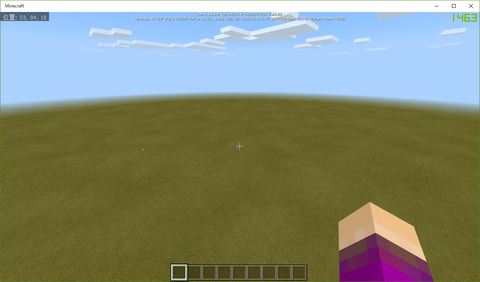
プレイヤー情報の変更
個々のプレイヤー情報を変更します。
今回は例としてプレイヤーレベルの変更、スロット0に石32個を設置
- 左側の一覧から[players]を選択。
- 変更したいプレイヤーを選択。
- 一覧の[PlayerLevel]でプレイヤーレベルの変更
- [Inventory]内にあるslot:0と同階層の[id]と[Count]を変更する
- 変更したら[File]→[Save]もしくはフロッピーディスクをクリックで保存

ワールドを変更する
バイオーム変更、削除(再生成)を行います
- 左側の一覧から[Overworld]もしくは[Nether],[The End]を選択。
-
対象のチャンクを選択する
例)x=0,y=0のチャンクならば[r,0,0]の「Chunk[0,0]」を選択する
-
バイオームを変更するには、[Biomes]をダブルクリックするか右端のバイオームアイコンをクリックすると変更画面になる。前者はIDのみ、後者はグラフィカルに編集できる。
もう一つの方法として画面上の[Tools]→[Replace]→[biomes Global]から対象のバイオームを一括変更できる。
-
ワールドを部分的に削除(再生成)は512×512ブロック単位でしかできないので注意
例)x=0,y=0のチャンクならば[r,0,0]を左クリック→[Delete All]する
- 変更したら[File]→[Save]もしくはフロッピーディスクをクリックで保存
ワールドの変換をする。
MCCToolChestPEではJava版からBE,BEからJavaどちらも可能です。
完璧とまでは行きませんが、変換率はかなり高いです。
-
上部のメニューバーから[Tools]->[Convert]を選択。
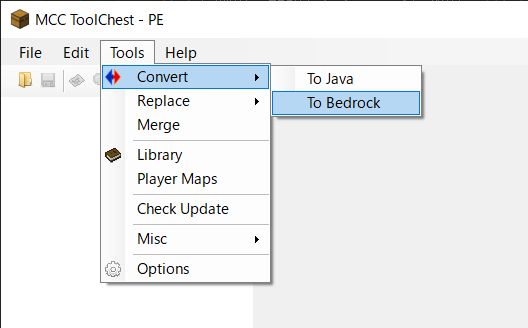
[To Java]でBEからJava版に、[To Bedrock]でJavaからBEに変換できます。(今回は[To Bedrock]を選択します)
-
変換の設定をするウィンドウが出てくるので、各種項目を設定して右下の[Convert]をクリックすれば変換が完了します。
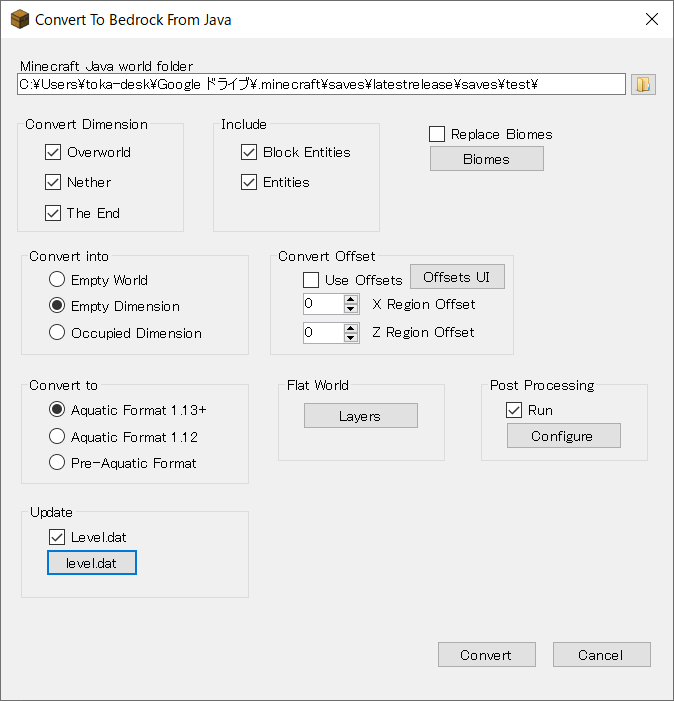
これが変換するワールド(Java)
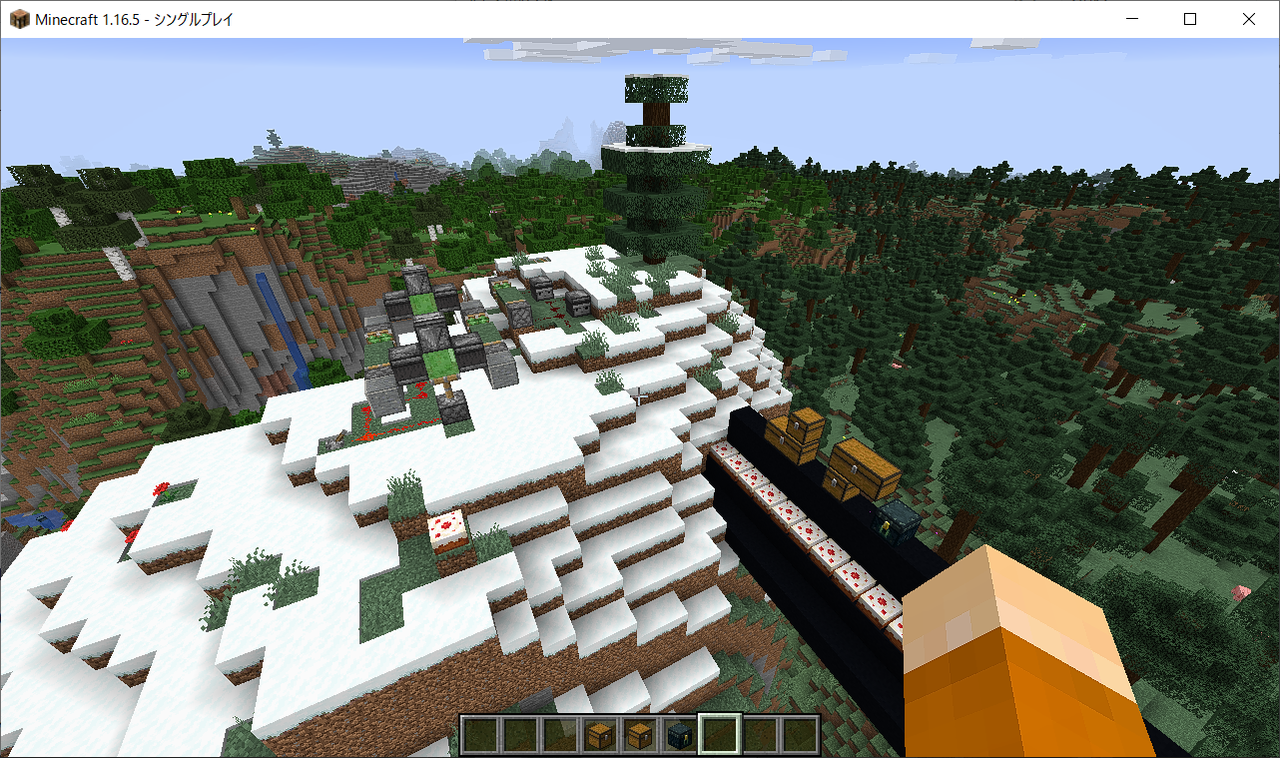
変換したワールド(BE)


